Uniwersalne modyfikatory haseł¶
Uniwersalne modyfikatory haseł umożliwiają zdefiniowanie sekwencji komend, które zostaną wykonane na zdalnej maszynie w celu zmiany hasła.
Informacja
W konfiguracji klastra, węzeł odpowiedzialny za zmianę haseł na monitorowanych systemach jest konfigurowany w ustawieniach systemu. Więcej informacji można znaleźć w temacie Modyfikatory haseł - aktywny węzeł klastra.
Definiowanie modyfikatora haseł¶
- Kliknij ikonę + w głównym menu obok zakładki , lub
- Wybierz > i kliknij .
Informacja
Alternatywnie, możesz edytować istniejący modyfikator haseł i kliknąć , aby utworzyć nowy modyfikator haseł na podstawie aktualnie otwartej definicji.
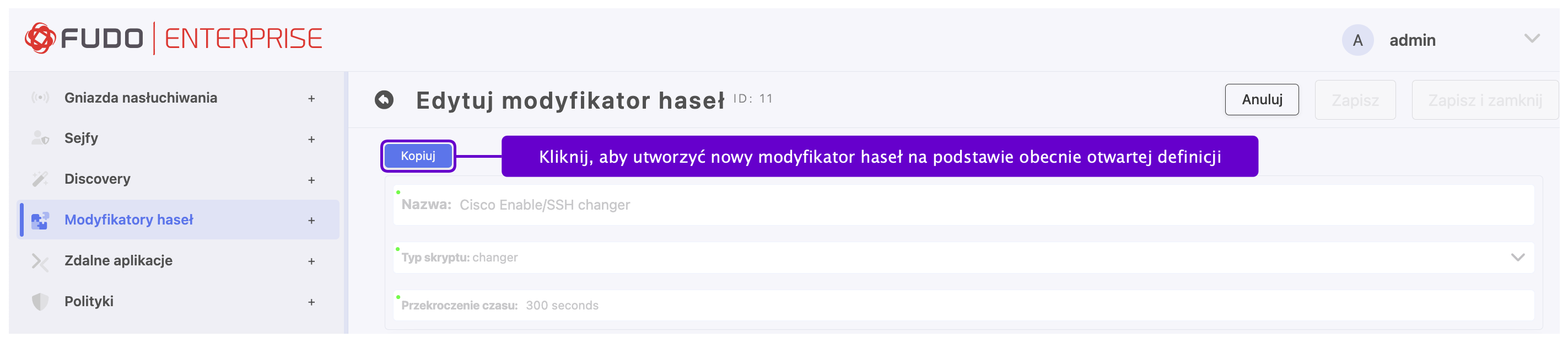
- Zdefiniuj nazwę modyfikatora haseł.
- Z listy rozwijanej Typ skryptu wybierz, czy skrypt jest modyfikatorem haseł, czy weryfikatorem haseł.
- W polu Limit czasu zdefiniuj limit czasu wykonywania skryptu.
- W sekcji Tryb połączenia kliknij , , lub , aby wybrać warstwę transportową.
- W zakładce SKRYPT kliknij jedną z dostępnych opcji, aby dodać polecenie.
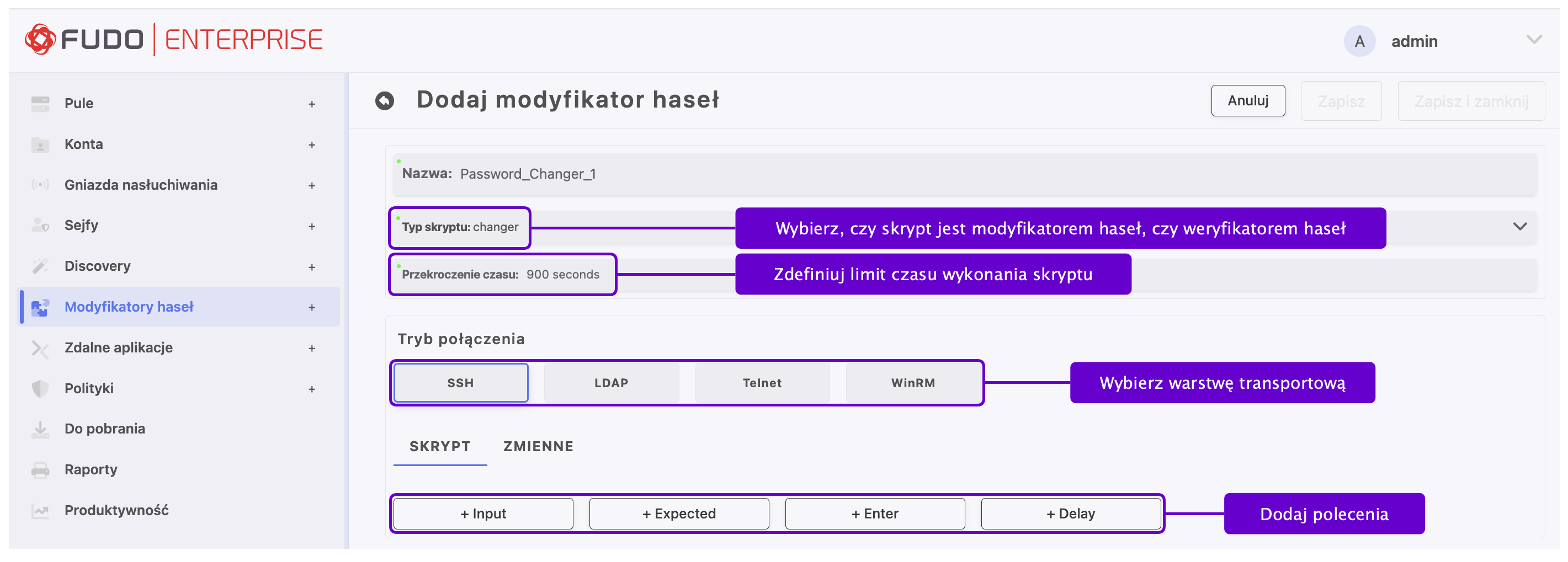
Informacja
Dostępne polecenia zależą od wybranej warstwy transportowej. Więcej informacji na temat trybów połączenia można znaleźć w temacie Tryby połączenia.
- - komenda wykonywana po stronie serwera.
- - oczekiwany rezultat wykonania komendy.
- - opóźnienie między wykonywaniem poleceń.
- - parametr DN (Distinguished Name) usługi katalogowej.
- - filtr użytkownika w usłudze katalogowej.
Ostrzeżenie
- Do przeprowadzania zmiany haseł należy użyć konta (
transport_loginitransport_secret), które ma delegowane uprawnienia Reset user passwords and force password change at next logon dla Organizational Unit (OU) zawierającej użytkowników, których hasła będą zmieniane, lub konto musi należeć do grupy Account Operators. - Aby skonfigurować modyfikatory haseł WinRM, musisz podać dane uwierzytelniające użytkownika z uprawnieniami do zmiany haseł (zwykle konto na poziomie administratora). Ważne jest jednak, aby nie używać tego konta do zmiany jego własnego hasła, ponieważ WinRM zwróci błąd, którego Fudo Enterprise nie może obsłużyć. Upewnij się, że zmienne ``account_login`` i ``transport_login`` mają różne wartości.
- Wprowadź polecenie lub zdefiniuj parametry działania.
Informacja
W komendach można stosować zmienne predefiniowane dla wybranej warstwy transportowej lub własne zmienne. Aby użyć lub zdefiniować zmienną w komendzie, umieść ciąg znaków pomiędzy znakami %%, np. %%host%%.
- Powtórz kroki 7-8, aby dodać kolejne polecenia.
- W zakładce Zmienne zdefiniuj atrybuty zmiennych występujących w skrypcie.

Informacja
- Zmienne mogą być inicjowane wartościami odwołującymi się do innych obiektów lub mogą mieć przypisaną stałą wartość.
- Dzięki predefiniowanym wartoścom modyfikator haseł przypisany do konta podczas procesu Wykrywanie (Discovery) nie wymaga żadnej dodatkowej konfiguracji.
- Kliknij .
Informacja
Przykład
W tym przykładzie modyfikatora haseł, zmiana hasła jest uruchamiana poleceniem passwd wykonywanym z uprawnieniami sudo na hoście z systemem operacyjnym FreeBSD.
Lista poleceń
| Akcja | Treść | Komentarz | |
|---|---|---|---|
| 1 | EXPECTED | Password |
Spodziewany wyraz «Password» w treści konsoli. |
| 2 | INPUT | %%transport_secret%% |
Zmienna transport_secret reprezentuje sekret uwierzytelniający konto uprawnione do zmiany hasła. |
| 3 | EXPECTED | \[john@john-laptop.*\] |
Spodziewana treść odpowiadająca wyrażeniu regularnemu przedstawiona na konsoli. |
| 4 | INPUT | sudo passwd %%account_login%% |
Komenda zmiany hasła na koncie; zmienna account_login reprezentuje login użytkownika, któremu jest zmieniane hasło. |
| 5 | EXPECTED | Password |
Spodziewany wyraz «Password» w treści konsoli. |
| 6 | INPUT | %%transport_secret%% |
Zmienna transport_secret reprezentuje sekret uwierzytelniający konto uprawnione do zmiany hasła. |
| 7 | EXPECTED | Changing local password |
Spodziewany wyraz «Changing local password» w treści konsoli. |
| 8 | EXPECTED | New Password |
Spodziewany wyraz «New Password» w treści konsoli. |
| 9 | INPUT | %%account_new_secret%% |
Nowe hasło |
| 10 | EXPECTED | Retype New Password |
Spodziewany wyraz «Retype New Password» w treści konsoli. |
| 11 | INPUT | %%account_new_secret%% |
Nowe hasło |
| 12 | INPUT | echo $? |
|
| 13 | EXPECTED | 0 |
Zmienne
| Nazwa zmiennej | Rodzaj obiektu | Atrybut | Zaszyfruj |
|---|---|---|---|
| transport_method | constant |  |
|
| transport_bind_to | server_property | bind_ip |  |
| transport_user | account | login |  |
| transport_host | server_address_property | host |  |
| transport_port | server_property | port |  |
| transport_secret | account | secret |  |
| transport_host_public_key | constant |  |
|
| account_login | account | login |  |
Edycja modyfikatora haseł¶
- Wybierz > .
- Kliknij nazwę żądanego modyfikatora haseł.
- W zakładce Skrypt edytuj wybrane polecenia.
- Kliknij , aby usunąć wybrane polecenie.
- Kliknij .
Usuwanie modyfikatora haseł¶
- Wybierz > .
- Wybierz modyfikator haseł i kliknij .
- Potwierdź usunięcie wybranych obiektów.
Tematy pokrewne: